在ArcGIS Desktop中,可用于三维场景展示的程序为ArcGlobe和ArcScene,由于两者的差别,在三维场景展示中适用的情况有所不同。ArcScene是一个适合于展示三维透视场景的平台,可以在三维场景中漫游并与三维矢量与栅格数据进行交互。ArcScene是基于OpenGL的,支持TIN数据显示。显示场景时,ArcScene会将所有数据加载到场景中,矢量数据以矢量形式显示,栅格数据默认会降低分辨率来显示以提高效率。
在本文中,就讲一下利用已生成的DEM外加DOM影像图,在ArcScene中进行三维地形模拟。
(1)点击ArcScene工具条上的“添加数据”按钮(如图一①处所示),将某地区的DEM和DOM影像图(图一②处)添加到ArcScene中去。
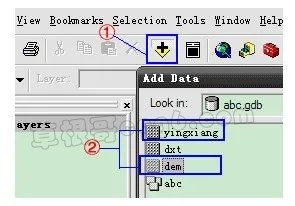
(2)在ArcScene的TOC窗口(左边窗口)中,在名为“yingxiang”的图层上右击(图二③处),在弹出的快捷菜单中选择Properties…(图二④处)。
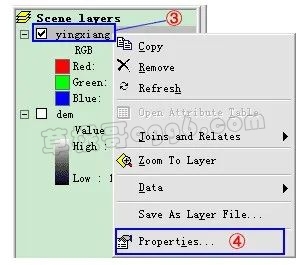
(3)在打开的Layer Properties对话框中,点击“Base Heights”选项卡,在其中的Height处(图三⑤处)选择“Obtain Heights for Layer from Surface”,此时该处的图层应该为我们添加的DEM图层,如果有多个DEM图层的话,在下拉列表中选择需要的DEM图层;在Z Unit Conversion中,输入Z值比例因子(图三⑥处),为了获得最佳的视觉效果,可以反复调整该因子值;在影像图和DEM添加到ArcScene中时,自动的将栅格图像的像素大小调大了,以加快显示速度,如果想调整该ArcScene默认的像元大小,可以在图三⑦处点击Raster Resolution,在弹出的对话框中修改默认的像元大小(图三⑧处),文本框中输入的是显示的像元大小,而文本框右边的是栅格图像实际的像元大小。
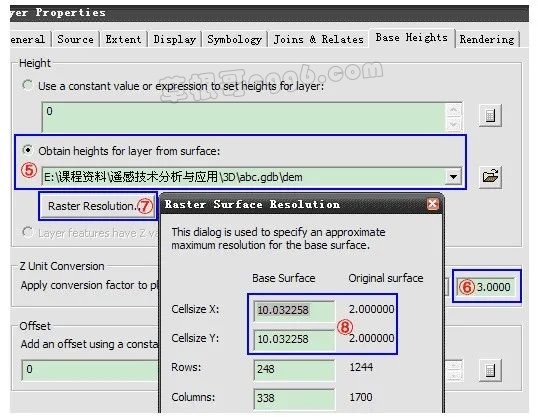
(4)设置完成后点击OK即可看到三维显示的效果,可以使用Tools工具条上的按钮,来实现3D视图的放大、缩小、移动、飞行等功能。

